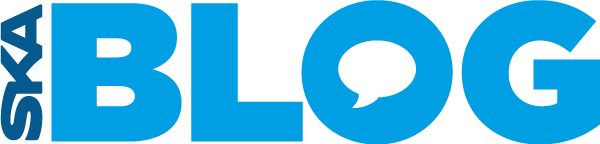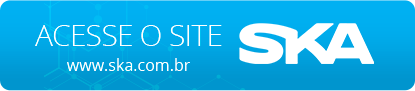Escrito por Rodrigo Machado
Atualizar um software é sempre um momento de grande expectativa, pois esperamos receber junto da nova versão algumas melhorias, e novidades que normalmente tornam as nossas atividades mais ágeis e precisas.
A atenção no momento de realizar backups é essencial, visto que temos a necessidade alocá-los novamente na nova versão para que o usuário possa manter as suas customizações, atalhos, personalizações, o seu padrão de trabalho e também as integrações plenamente funcionais.

Para nossa felicidade, o EDGECAM já fez esse processo de forma AUTOMATIZADA.
Como selecionar os parâmetros que quero manter após a migração?
Ao instalar uma nova versão do EDGECAM, é necessário definir as configurações conforme ao que está vigente na versão anterior que você estava usando. Além disso, você precisará transferir os arquivos como CGDs (pós processadores) e estratégias para os documentos da nova versão.
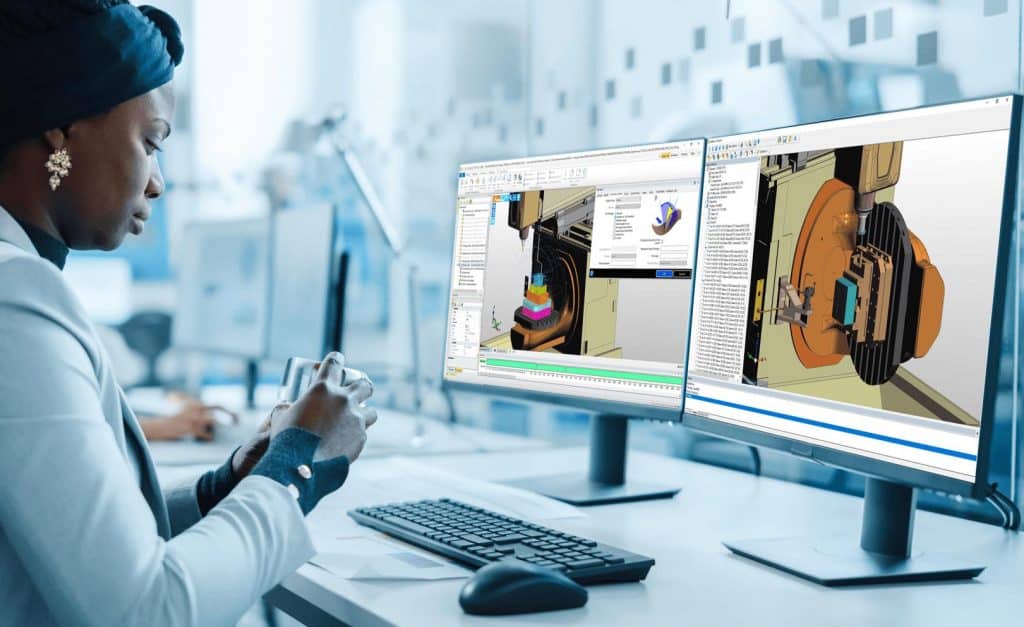
O software fornece uma ferramenta para migrar arquivos e configurações da versão anterior para a nova após a finalização da instalação. A configuração do assistente de migração permite a transposição de arquivos e parâmetros através do Launcher, na guia de configurações.
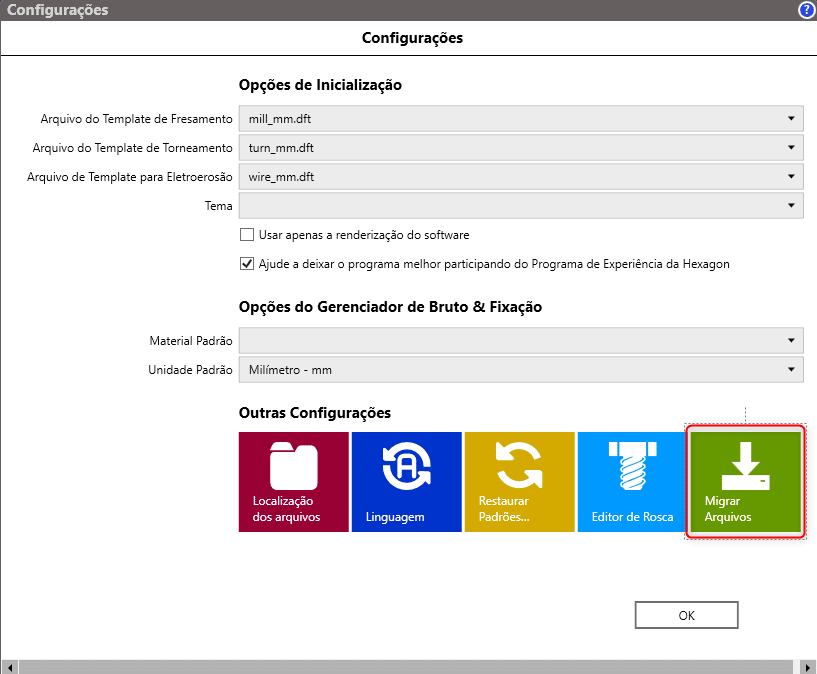
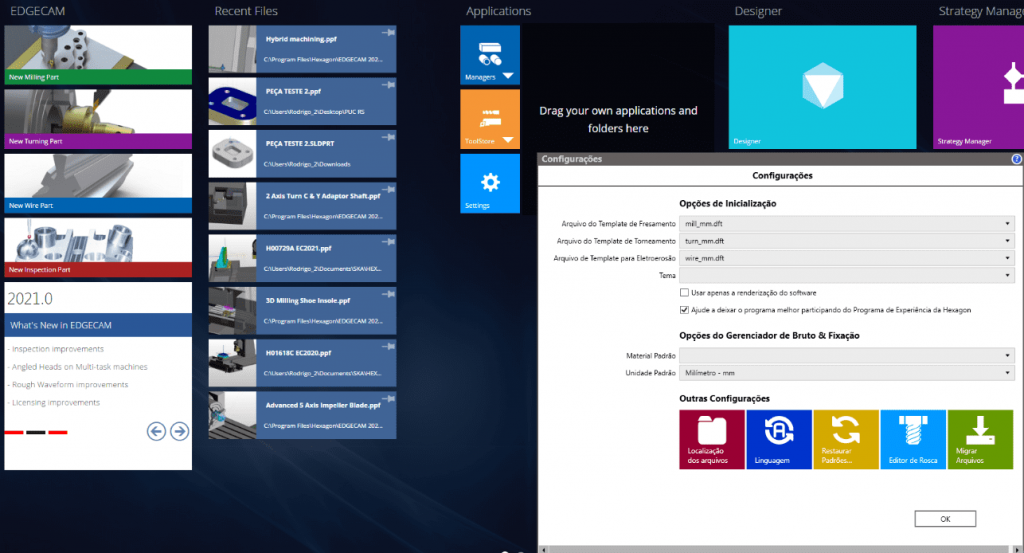
Ao clicar em Migrar Arquivos, a configuração do Migration Wizard abrirá, clicando em Avançar serão exibidos os componentes a serem instalados (migrar da versão anterior).
Você poderá escolher entre as seguintes opções apenas verificando a caixa de diálogo.
- Arquivos de pós processador
- Copiar e compilar CGD
- Copiar arquivos de configuração
- Arquivos PCI
- Arquivos PDI
- Arquivos padrão
- Banco de ferramentas
- Modelos de recursos
- Estratégias
- Caminhos à localização da rede
- Configurações iniciais
Após a seleção será necessário clicar em Instalar e apenas aguardar o processo finalizar, o que pode demorar um pouco de acordo com a quantidade de arquivos e configurações.
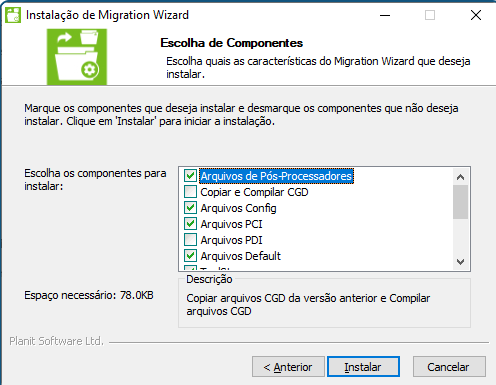
Nota: Esta opção também estará disponível na primeira execução do EDGECAM.
Quer ver mais conteúdos como este sobre nossas soluções que podem fazer a diferença para a sua empresa? Entre em contato com a SKA pelo e-mail [email protected] e vamos conversar!